プライベートDiscordサーバーにMidjourney Botを招待する方法
Published on
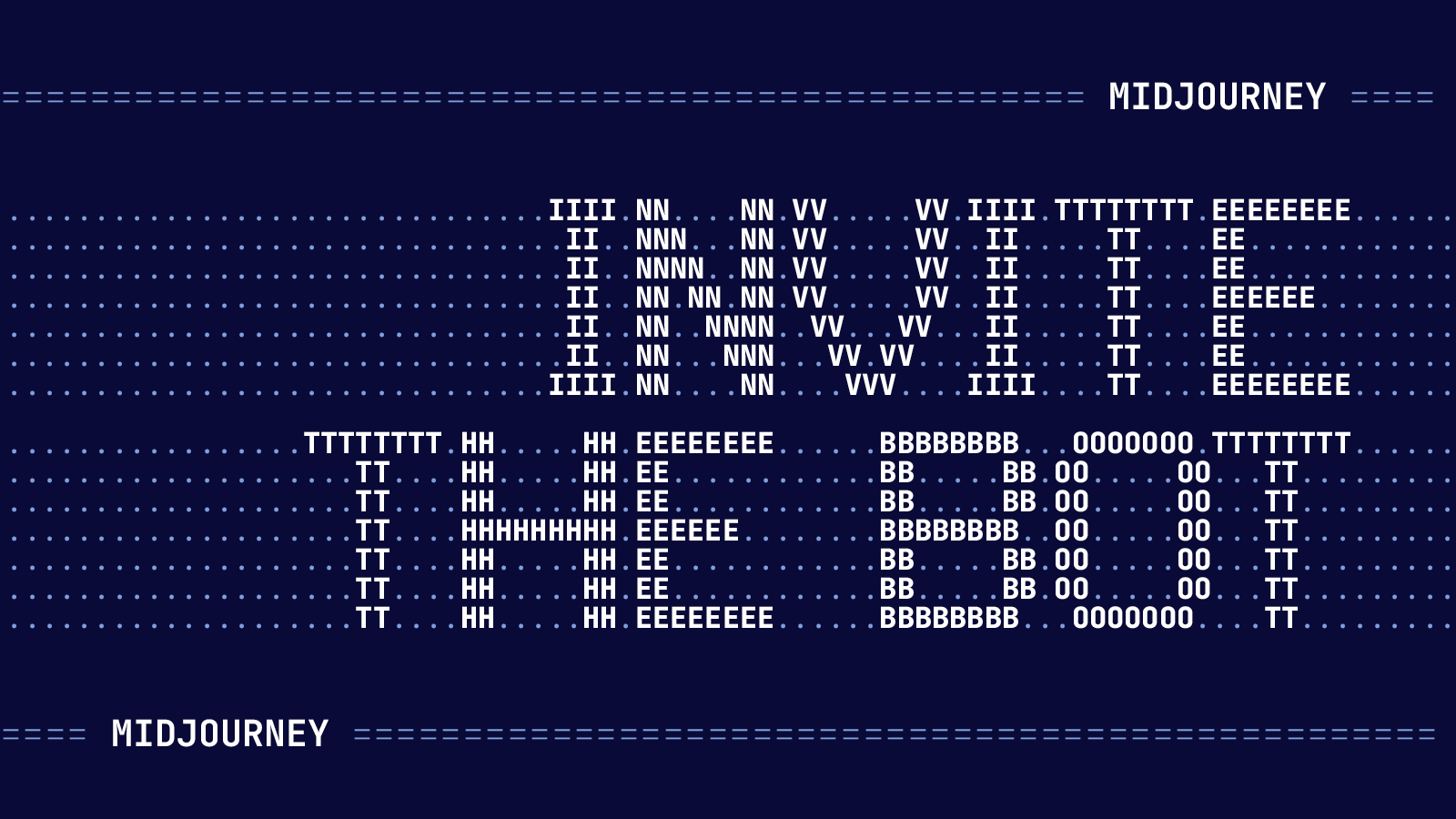
AIの力でDiscordサーバーの体験を高めたいですか?もう探す必要はありません。Midjourney Botは、待ち望んでいたゲームチェンジャーです。このボットは単なる追加機能ではありません。それは、Discordサーバーを創造性と機能性のハブに変えることができる堅牢なツールです。
この包括的なガイドでは、Midjourney BotをプライベートDiscordサーバーに招待する手順を段階的に説明します。前提条件から高度な設定まで、この信じられないほどのツールを最大限に活用できるようになるまで、すべてをカバーします。さあ、始めましょう!
Midjourney Botとは?
Midjourney Botは、Discordサーバーの体験を向上させるために設計されたAIボットです。画像の生成や複雑なコマンドの実行など、Midjourney Botのユニークな機能を備えており、通常のDiscordボットの標準的な機能を超えた機能を提供します。それはアートも作成できる個人のアシスタントのようです!
プライベートサーバーにMidjourney Botを招待する理由
プライベートDiscordサーバーにMidjourney Botを招待することにはいくつかの利点があります:
- プライバシー: ボットを公共のチャンネルの騒音から遠ざけて制御された環境で使用できます。
- カスタマイズ: ボットの設定をサーバーの特定のニーズに合わせることができます。
- 協力: プライベートな環境で友達や同僚とクリエイティブなプロジェクトを進めるのに役立ちます。
注意: Midjourney Botを利用するにはアクティブなサブスクリプションが必要です。
Midjourney Botを招待するための前提条件
Midjourney Botをプライベートサーバーに招待する前に、いくつかの前提条件を満たす必要があります:
- アクティブなMidjourneyサブスクリプション: Midjourneyのアクティブなサブスクリプションを持っていることを確認してください。
- Discordサーバー: ボットを招待したいDiscordサーバーで管理者であるか、'サーバーの管理'の権限を持っている必要があります。
これらの前提条件を確認したら、招待プロセスを進行する準備が整いました。
Midjourney Botを招待するためのステップバイステップガイド
ステップ1:Midjourneyホームページに移動
まず、ウェブブラウザを開き、Midjourneyのホームページに移動します。通常、ページの右下にある**"Join the Beta"**ボタンを探します。
アクション:
- ウェブブラウザを開きます。
- `https://www.midjourney.com` に移動します。
- "Join the Beta"ボタンをクリックします。ステップ2:Discordの招待を受け入れる
"Join the Beta"ボタンをクリックした後、Discordアプリを開く招待を受け取ります。この招待を受け入れて続行します。
アクション:
- Discordの招待リンクをクリックします。
- 招待を受け入れてDiscordを開きます。ステップ3:新米チャンネルでMidjourney Botを見つける
Discordに入ったら、newbie-17などの新米チャンネルに移動します。ここで、Midjourney Botからの投稿を見つけることができます。ボットのユーザー名を右クリックして追加のオプションを表示します。
アクション:
- Discordを開きます。
- `newbie-17`などの新米チャンネルに移動します。
- Midjourney Botのユーザー名を右クリックします。ステップ4:Midjourney Botをサーバーに追加
ボットのユーザー名を右クリックした後、**"Add to my server"**というオプションが表示されます。これをクリックして招待プロセスを開始します。
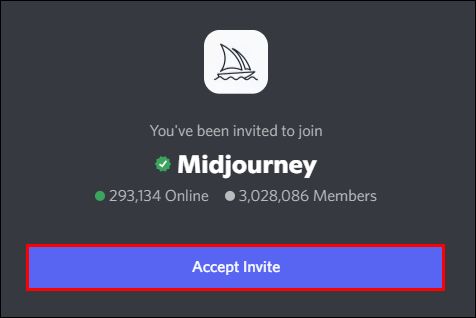
アクション:
- Midjourney Botのユーザー名を右クリックします。
- ドロップダウンメニューから「Add to my server」を選択します。ステップ5:ボットの招待を承認し確認する
「Add to my server」を選択した後、ボットのサーバーへの追加を承認するように求められます。これは、外部アプリケーションを意図的にDiscordサーバーに追加していることを確認するための重要なセキュリティステップです。
アクション:
- 承認のための新しいウィンドウが表示されます。
- 外部アプリケーションを追加していることを確認します。
- 「Authorize」ボタンをクリックします。「Authorize」をクリックした後、ロボットではないことを証明するためにCAPTCHAの完了を求められることがあります。このステップを完了して、ボットの招待を確定します。
ステップ6:サーバーでボットの存在を確認する
ボットの承認を成功させたら、Discordサーバーに戻ってMidjourney Botが追加されたことを確認します。ボットは「メンバー」セクションまたは割り当てられた役職にリストされているはずです。
アクション:
- Discordサーバーに戻ります。
- 「メンバー」セクションまたは役職リストを確認します。
- Midjourney Botがリストされていることを確認します。おめでとうございます!Midjourney BotをプライベートDiscordサーバーに招待することに成功しました。しかし、ここで旅は終わりません。さらなる高度な設定と機能が待っています。
ボットの管理と権限:サーバーでMidjourney Botを微調整する方法
Midjourney Botの管理は、単にサーバーに招待するだけでなく、その設定を微調整することも含みます。たとえば、ボットの特定のチャンネルへのアクセスを制限したり、追加の権限を付与したりしたいかもしれません。
特定のチャンネルへのボットの制限
Midjourney Botがサーバー内で操作できる場所を制限したい場合、チャンネルの権限を編集することができます。
アクション:
- 制限したいチャンネルに移動します。
- "Edit Channel"をクリックします。
- "Permissions"タブに移動します。
- "Roles/Members"の下で`@everyone`を選択します。
- "Use Application Commands"のチェックを外します。これらの手順に従うことで、ボットを選択したチャンネルで使用できないようにできます。これは、特定のトピックや活動に専用のチャンネルを持っており、ボットの干渉を防ぎたい場合に特に便利です。
スラッシュコマンドの権限を管理する
Midjourney Botにはさまざまなスラッシュコマンドが付属しており、サーバー内でこれらのコマンドを使用できるユーザーを管理できます。
アクション:
- "サーバー設定"に移動します。
- "Integrations"に移動します。
- "Permissions"タブのMidjourney Botの横にある「+」記号をクリックします。
- "Manage Integration"を選択します。ここでは、役職とチャンネルの権限を設定でき、サーバー内でボットがどのように対話するかに細かい制御を行えます。
その他の機能:Midjourney Botのフルポテンシャルを解放する
Midjourney BotをプライベートDiscordサーバーに正常に招待し、その設定を微調整した後、このボットを本当に特別なものにする追加機能を探索する時がきました。

/imagine および /blend コマンドの使用
Midjourney Botには、/imagineおよび/blendなどのユニークなコマンドがあり、画像を生成したり、異なる要素を創造的に組み合わせたりすることができます。
手順:
- `/imagine [プロンプト]`と入力して画像を生成します。
- `/blend [要素1]と[要素2]`と入力して2つの要素を組み合わせます。これらのコマンドは、クリエイティブプロジェクト、ブレインストーミングセッション、または単なる楽しみに可能性を開くものです。
Midjourneyのお知らせを最新情報で受け取る
Midjourney Botを最大限に活用するためには、最新の機能やお知らせを把握することが重要です。これを実現するには、Midjourneyの公式チャンネルやフォーラムに登録することができます。
サンプルコード:
- Midjourneyの公式ウェブサイトを訪れます。
- ニュースレターやアップデートに登録します。最新情報を把握することで、ボットとの体験に影響を与える新機能、アップデート、または変更について最初に知ることができます。
結論
Midjourney BotをプライベートDiscordサーバーに招待することは、単に別のボットを追加することではありません。それはサーバーの能力を高め、創造性と機能性のハブに変えることです。Midjourneyホームページへの移動からボットの設定の微調整まで、各段階が体験を最適化するために重要です。ですから、Midjourney Botをサーバーに招待し、可能性の世界を開けてください!
よくある質問(FAQ)
Midjourney Discordボットをサーバーに招待する方法は?
Midjourney BotをDiscordサーバーに招待するには、この記事で概説されているステップバイステップのガイドに従います。このプロセスにはMidjourneyホームページへの移動、Discordの招待の受け入れ、およびサーバーでボットを承認する作業が含まれます。
Midjourneyをプライベートチャットに招待する方法は?
Midjourney BotはDiscordサーバーで動作するように設計されていますが、サーバー内でプライベートチャンネルを作成し、ボットのアクセスをそのチャンネルに制限することができます。
プライベートなMidjourneyサーバーを作成する方法は?
はい、Midjourney BotをDiscordサーバーに招待し、その後、「Bot Management and Permissions」セクションで説明されているように特定のチャンネルや役職へのアクセスを制限することで、プライベートなMidjourneyサーバーを作成できます。
プライベートサーバーにボットを追加する方法は?
プライベートサーバーにボットを追加する手順は、Midjourney Botを追加する手順と類似しています。ボットの招待リンクを見つけ、招待を受け入れ、サーバーでボットを承認する必要があります。
